Outlook 365 Het startmenu ontbreekt: 6 beste oplossingen

Als de Home-knop ontbreekt in Outlook, schakelt u Home Mail op het lint uit en weer in. Deze snelle oplossing heeft veel gebruikers geholpen.
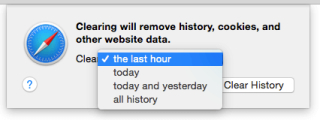
Safari is een van de meest bekwame apps op Mac en er is van tijd tot tijd geïmproviseerd. Een vuurrad des doods is echter onvermijdelijk en ieder van ons heeft dat ervaren tijdens het gebruik van Mac. Wat als het gebeurt wanneer u op Safari surft en een belangrijke pagina opent, zoals een bankwebsite en het vastloopt. Je kunt niets doen en het enige redmiddel is om Safari geforceerd af te sluiten. Als dit vaker gebeurt, moet u het probleem oplossen.
In dit bericht hebben we een stapsgewijze handleiding vermeld om met Safari om te gaan, blijft crashen op Mac. We hebben ook enkele van de waarschijnlijke redenen vermeld waarom het in de eerste plaats gebeurt.
Waarom gebeurt het?
Het is niet gemakkelijk om te weten waarom Safari precies crasht, tenzij je een rapport naar Apple Genius stuurt om de crashrapporten te analyseren, wat praktisch onmogelijk lijkt. Er kunnen echter mogelijke redenen zijn voor de vertraging:
Dus hier hebben we de belangrijkste problemen opgesomd voor Safari die niet reageert op je Mac. Laten we eens kijken hoe we maatregelen kunnen nemen om het probleem op te lossen als Safari niet wordt geopend.
Meer weten: Safari-crashes oplossen op iPhone
Hoe Safari te repareren wanneer het crasht?

Wanneer Safari niet meer reageert, is geduld het eerste dat nodig is. Soms heeft de slechte browser een minuut nodig om de dingen op hun plaats te krijgen. Om het proces te versnellen, probeert u andere toepassingen te sluiten om Safari weer tot leven te laten komen. Als er niets gebeurt, volg dan deze stappen:
1. Sluit alle tabbladen. Kijk uit voor de webpagina's met zware flash-advertenties, vaak zijn ze de reden voor het vastlopen van Safari, en het zal ook de prestaties van Mac afschrikken . Dit kan de mogelijke reden zijn waarom Safari op Mac blijft bevriezen.
Opmerking: een algemeen teken van te veel draaiende achtergrondprocessen is dat uw computer heel snel opwarmt terwijl de ventilator op hol slaat.
2. Sluit Safari nu geforceerd af door op de Control-toets te drukken en met de muiscursor op het Safari-pictogram in het dock te klikken. Kies Stop of Forceer stop. Het is de beste manier om te repareren dat Safari niet reageert en verder kunnen we zoeken naar de diepgewortelde reden.

Opmerking: het uitschakelen van de computer is een betere optie wanneer uw computer en Safari ook zijn vastgelopen en houd vervolgens de aan / uit-knop 3 seconden ingedrukt totdat het scherm donker wordt. Druk nogmaals op de aan/uit-knop om uw Mac opnieuw op te starten.
3. Controleer of Safari is bijgewerkt naar de nieuwste versie. Om dat te doen, start u de app opnieuw. Ga nu naar de rechterbovenhoek en kies Safari > Info. Er wordt een venster geopend waarin u de Safari-versie kunt zien. Als dit niet de bijgewerkte versie is, gaat u naar de Mac App Store en werkt u deze bij naar de nieuwste versie.

Als Safari crasht bij het openen, kan het zijn dat oudere versies niet langer compatibel zijn met het systeem. Wanneer we het updaten, kunnen de problemen snel worden opgelost.
4. Een van de redenen voor het crashen kunnen cookies en caches in Safari zijn . Ga naar Geschiedenis en kies vervolgens "Geschiedenis en websitegegevens wissen". U krijgt een prompt met de vraag om de geschiedenis, cookies en andere websitegegevens voor het afgelopen uur, vandaag, vandaag en gisteren en de hele geschiedenis te wissen. Klik op alle geschiedenis en vervolgens op Geschiedenis wissen.

Opmerking: hiermee wordt alle geschiedenis van uw Safari verwijderd, samen met de cache, en dit kan crashproblemen oplossen. Het is goed om er een gewoonte van te maken om de cache en geschiedenis dagelijks te wissen om het probleem in de toekomst te voorkomen.
Lees ook: Browser Wars: Chrome versus Safari op Mac
5. U kunt ook ongewenste extensies uit Safari verwijderen om het probleem te voorkomen. Ga daarvoor naar Safari-> Preferences. Het is een van de redenen waarom Safari crasht bij het openen of Safari bevriest op Mac.

Ga in het geopende venster naar het tabblad Extensies. U krijgt een lijst met extensies die u in uw Safari hebt ingeschakeld of geïnstalleerd. Om ongewenste extensies te verwijderen, klikt u op de knop "Verwijderen". U kunt ook het vakje "inschakelen" uitschakelen voor extensies die niet vaak worden gebruikt. Als je denkt dat een van de geïnstalleerde extensies verantwoordelijk is voor de crash, probeer dan de app te verwijderen . Ze up-to-date houden is ook een gezonde manier om hun belasting op Safari te verminderen.

6. Als een van de oplossingen voor u niet werkt, heeft Safari mogelijk geen schuld. Als u een oudere Mac-machine gebruikt en de opstartschijf bijna geen schijfruimte meer heeft, kan het niet aan Safari liggen.
In dit geval blijft Safari crashen op Mac, maar geen van de bovenstaande methoden lijkt te werken. We raden aan om Cleanup My System te gebruiken , een uitstekende software om alle prestatiegerelateerde problemen op Mac op te lossen. Het is uitgerust met verschillende handige tools om de rommel, tijdelijk opgeslagen bestanden enz. op te ruimen om ruimte te maken in schijfopslag . Het helpt ook bij het opruimen van de overbodige applicaties die veel ruimte in beslag kunnen nemen. Download Cleanup My System nu en ga naar Smart Cleanup om te scannen op het opschonen en optimaliseren van Mac.

Terwijl u de scan uitvoert, krijgt u het scanoverzicht met alle ongewenste cachebestanden, tijdelijke bestanden enz. Klik op Nu opschonen om de rommel snel te verwijderen.

Naarmate u schijfruimte terugkrijgt, zullen de prestaties van uw Mac verbeteren. Cleanup My System helpt ook bij het oplossen van Safari-crashes bij openingsproblemen.
Dit zijn dus enkele van de methoden die u kunnen helpen om Safari te repareren die blijft crashen op Mac. Probeer ze uit en laat ons weten wat voor jou heeft gewerkt!
Als de Home-knop ontbreekt in Outlook, schakelt u Home Mail op het lint uit en weer in. Deze snelle oplossing heeft veel gebruikers geholpen.
Wilt u een e-mail naar veel ontvangers sturen? Weet u niet hoe u een distributielijst moet maken in Outlook? Hier leest u hoe u dit moeiteloos kunt doen!
Als u gegevensinvoertaken vlekkeloos en snel wilt uitvoeren, moet u leren hoe u een vervolgkeuzelijst maakt in Excel.
Wilt u Outlook in de veilige modus openen maar lukt dit niet? Ontdek hoe u het probleem "Outlook opent niet in veilige modus" oplost.
Mac Shortcuts-app is een krachtig hulpmiddel om macro's uit te voeren. Met één klik kan de macOS Shortcuts-app taken uitvoeren die anders uren zouden duren.
Als kringverwijzingen in het Excel-werkblad lastig zijn, leer je hier hoe je kringverwijzingen in Excel kunt vinden en deze kunt verwijderen.
Ik heb al gesproken over hoe je cd's en dvd's kunt branden in Windows, dus nu is het tijd om te leren hoe je schijven kunt branden in OS X. Het is vermeldenswaard dat hoewel je Blu-ray-schijven kunt branden in Windows, je dat niet kunt in OS X omdat geen enkele Mac-computer heeft ingebouwde Blu-ray-ondersteuning.
Als je ziet dat dit bestand niet compatibel is met QuickTime Player, lees dan dit artikel nu. Het belicht enkele van de beste oplossingen.
Op zoek naar gratis of betaalde Excel-budgetsjablonen? Lees dit artikel om enkele van de beste budgetsjablonen voor Excel online en offline te verkennen.
Staat u tegenover de pijltjestoetsen die niet werken in het Excel-probleem? Lees nu dit artikel en ontdek hoe u dit in minder dan 5 minuten kunt oplossen!









